
Kako instalirati Ubuntu?
Ubuntu je operativni sustav. Veze za izdavanje Ubuntu-a
Radi se o LINUX distribuciji s otvorenim kodom koja se temelji prije svega na DEBIAN-u
Ubuntu se objavljuje svakih 6 mjeseci, a njegova dugoročna podrška (LTS) se izdaje svake 2 godine.
Ubuntu najnovije izdanje je 18.10; radit ćemo i prikazati postupak instalacije 18.04 LTS.
Ima 3 vrste izdanja - Desktop, Server i Core
platforme:
- IA-32, AMD64;
- ARMhf (ARMv7 + VFPv3-D16),
- ARM64;
- Samo za poslužitelje: POWER8 (ppc64le) i s390x
Početak rada
Korisnik mora dobiti kopiju Ubuntu instalacijske slike za USB ili DVD. Ovo su neke od najpoželjnijih opcija za instaliranje Ubuntu-a. Pogledajmo minimalne zahtjeve sustava da bismo to učinili -
Zahtjev sustava
- Procesor od 1 GHz x86 (Pentium 4 ili noviji)
- 1 GB sistemske memorije (ram)
- 5 GB prostora na disku (preporučuje se najmanje 15 GB)
- Video podrška u rezoluciji 1024 × 768
- Audio podrška
- Internetska veza (visoko preporučljivo, ali nije potrebno)
Napomena - ako imate 64-bitnu verziju, radije preuzmite 64-bitnu verziju i istu za 32-bitne korisnike.
Stvaranje pokretačkog USB pogona
- Postavite USB u USB utor na vašem uređaju
- Otvorite cmd aplikaciju i iz kontekstnog izbornika 'Pokreni kao administrator'. Korisnik će dobiti mali prozor s nekim radnjama koje treba izvesti.
- Upišite " diskpart " i potvrdite. Ovo će pokrenuti upravitelj uređaja za pohranu.
- Sada unesite naredbu 'list disk', to će prikazati sve dostupne uređaje za pohranu
- Odaberi svoj disk odavde jer će korisnik morati odabrati disk za nastavak
- Sada unesite naredbu 'sel nadimak'
- Sada unesite naredbu 'čisto' za brisanje svih datoteka s USB-a
- Sada unesite naredbu 'Create partition primarna' za glavnu particiju (na disk)
- Sada unesite naredbu 'list par' i odaberite 'sel par 1'
- Sada aktivirajte particiju naredbom "aktivno "
- Nekim zadnjim prilagodbama, formatirajte USB pomoću ove naredbe
" Format fs = FAT32 label =" PROZORI USB "brzo prevladavanje"
- Nakon što je postupak završen, korisnici moraju unijeti naredbu "dodijeliti" za kasnije automatsko dodjeljivanje pogona vašem USB-u.
- Unesite "izlaz" za zatvaranje DiskPart-a, a zatim ponovo "izlaz" da biste zatvorili naredbeni redak.
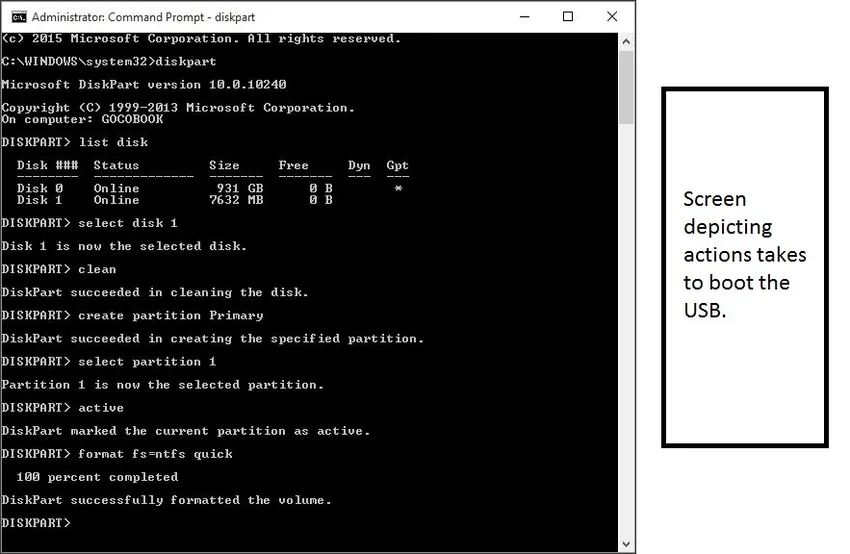
Ovako izgleda ekran ako je sve ispravno izvedeno.
Ovaj USB za pokretanje ne samo da radi kao instalacijski medij, već također omogućuje svojim korisnicima da testiraju Ubuntu bez izbjegavanja trajnih promjena računalnog sustava. Korisnik može pokrenuti cijeli OS s USB-a.
Dakle, imate pokretački USB pogon da vidimo postupak instaliranja UBUNTU,
Proces za instaliranje UBUNTU
Uključite svoj USB u utor i ponovo pokrenite računalo. Jednom kada vaše računalo pronađe ovaj priključeni USB stick, dobit ćete brzi zaslon za učitavanje s prozorom dobrodošlice '. Krenite naprijed odabirom željenog jezika, a zaslon u koji ćete dobiti sada je prikazan u nastavku.
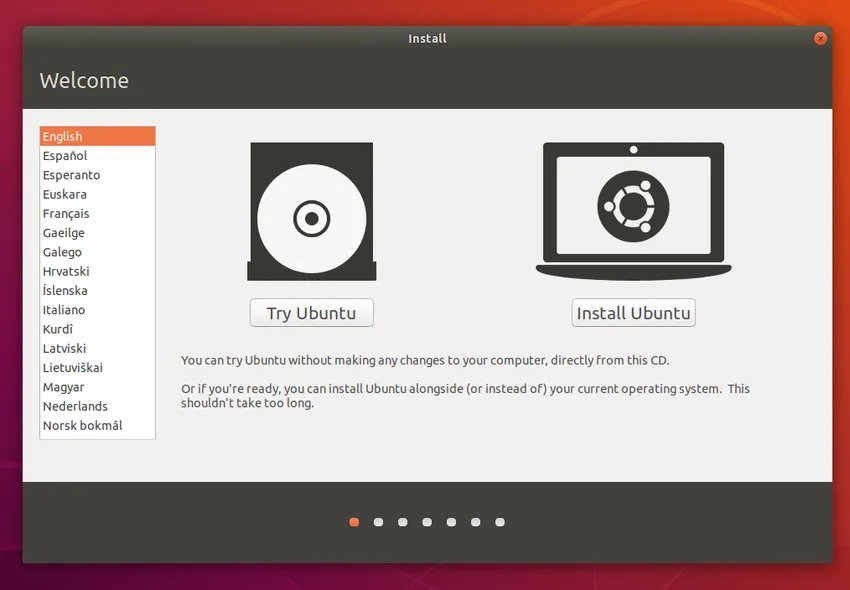
Odaberite gumb 'Install Ubuntu'; to će pokrenuti postupak instalacije.
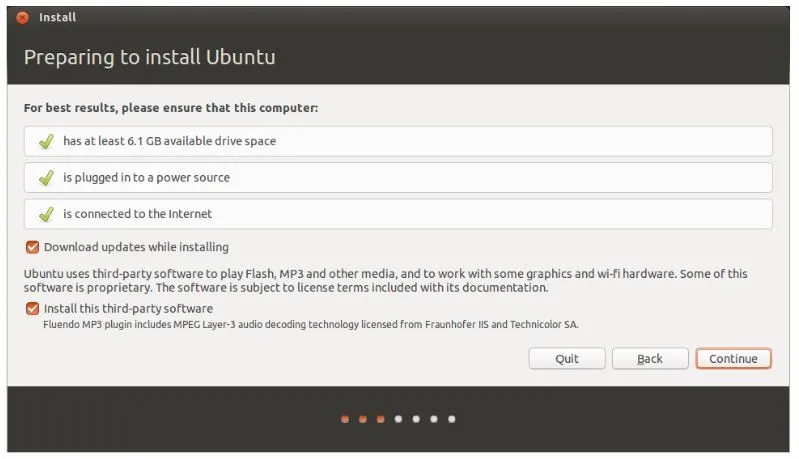
Gornji ekran prikazuje preporuku sustava zadnji put korisnicima prije nego što instalacija započne. Korisnik mora odabrati "Preuzmi ažuriranja tijekom instalacije" Kliknite Nastavi da biste nastavili unaprijed.
Napomena - akcija izvršena na gornjem zaslonu u potpunosti ovisi o korisnicima (poput odabira internetske veze i ažuriranja tijekom instalacije). Ovo neće utjecati na performanse aplikacija na bilo koji način. Dakle, korisnik ih može i poništiti.
Sada korisnik mora dodijeliti prostor, da vidimo kako. Ubuntu instalacijski program automatski će otkriti bilo koji postojeći OS instaliran na vašem računalu. Neke su dostupne opcije:
- Instalirajte zajedno s drugim OS-om
- Nadogradite Ubuntu
- Obrišite i instalirajte Ubuntu
- Nešto drugo
Izabrat ćemo 'instalirati uz ostale OS'.
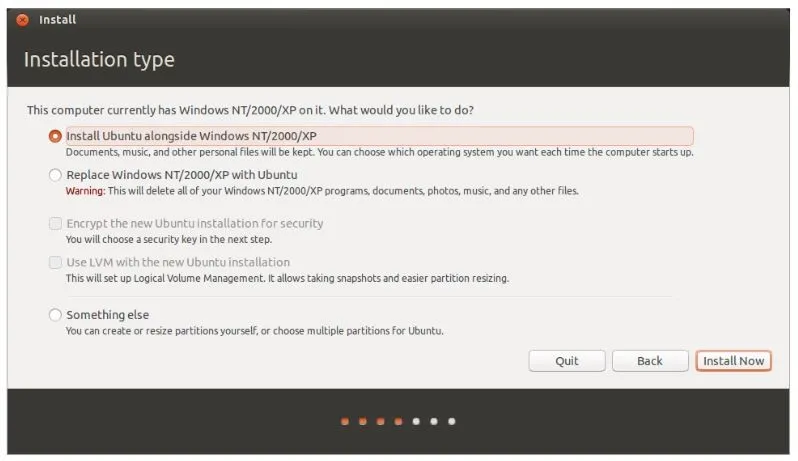
Kliknite "Instaliraj odmah".
Od korisnika će se tražiti da postavi podatke o svojoj lokaciji na zaslonu "Gdje si". Sadrži kartu svijeta samo odaberite zemlju svoje lokacije i kliknite "Nastavi".
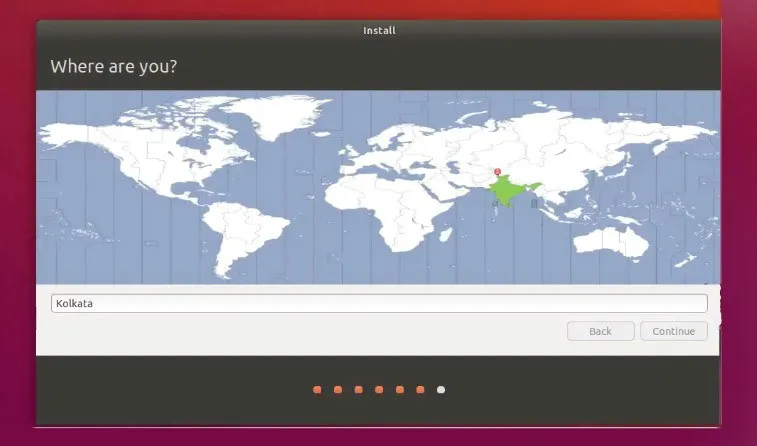
Kad je postavljena lokacija, prijeći ćete na ekran izgleda tipkovnice. Ovdje korisnik mora Ubuntuu reći kakvu tipkovnicu koristi korisnik. Ako niste sigurni da klikne na gumb "Otkrivanje rasporeda tipkovnice", to će pomoći Ubuntuu da predloži neke mogućnosti za nastavak. S druge strane, a ako ste dobri s odabirom, kliknite "Nastavi".
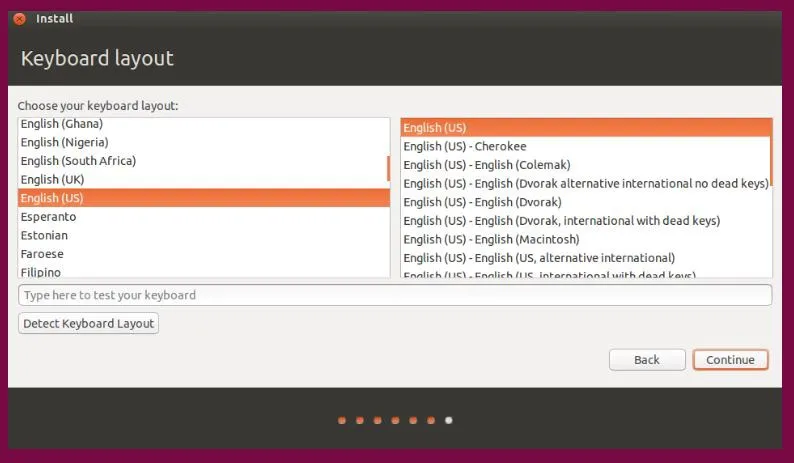
Tko si ti? Zaslon je namijenjen za dohvaćanje nekih osobnih podataka (uključujući vjerodajnice) od korisnika. Ubuntu mora znati detalje računa. Nakon uspješne konfiguracije, ti će se detalji reflektirati i upotrijebiti za rad. Ovdje korisnik mora navesti detalje -
- Ime
- Kako želite nazvati svoje računalo
- Pojedinosti o korisničkom imenu
- Zaporka
- Kako se želite prijaviti na Ubuntu.
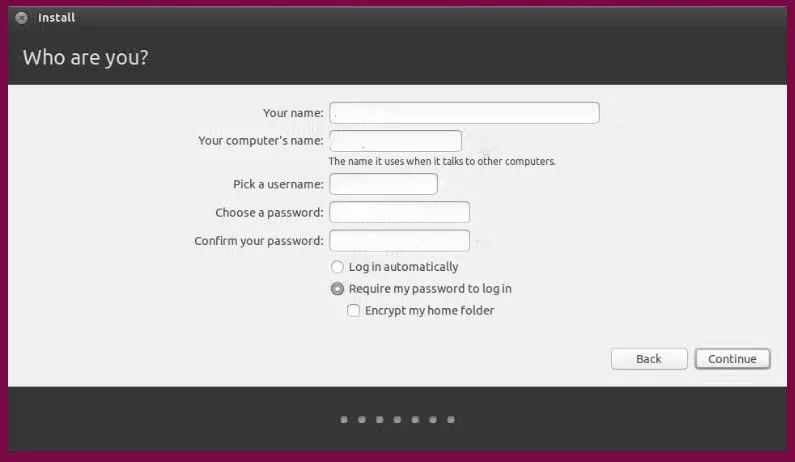
Opcije -
Obavili ste sve instalacijske radove, potrebna je zadnja konfiguracija. Da vidimo što -
Ovo su opcije prijave. Na dnu zaslona korisnik ima dvije mogućnosti u vezi s prijavom na Ubuntu.
- Automatska prijava: ovdje se Ubuntu automatski prijavi na vaš primarni račun prilikom pokretanja uređaja. U tom slučaju morate unijeti svoje korisničko ime i lozinku
- Zahtijevajte moju lozinku za prijavu: Ovo su zadani izbori. To će omogućiti neovlašteni pristup vašem uređaju. Nakon instalacije, ako se korisnik odlučio ovaj zaslon za prijavu pojavit će se svaki put. Svaki korisnik može imati različite vjerodajnice za prijavu za isto računalo.
- Šifrirajte moju kućnu mapu: ovo je sigurnije i ima dodatni sloj sigurnosti. Odabirom ovog Ubuntu automatski će se omogućiti šifriranje u vašoj kućnoj mapi.
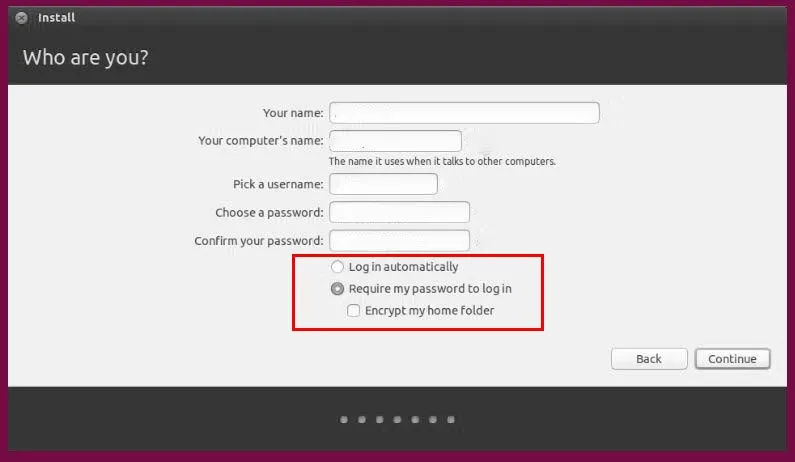
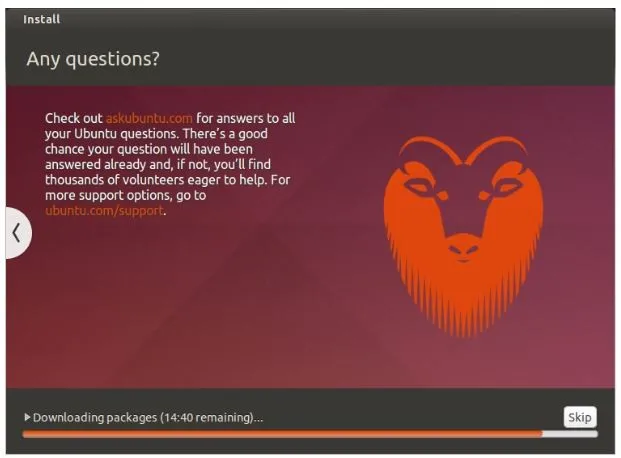
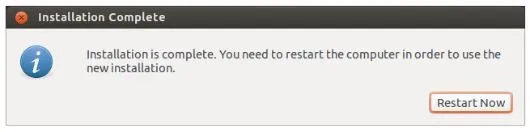
Većina nas radije koristi Windows jer je vrlo razumljiv, ali postoje određena ograničenja sustava Windows u odnosu na Ubuntu. Pogledajte nekoliko činjenica o tome kako Ubuntu postiže rezultate nad Windowsom.
- Za razliku od Windows-a, Ubuntu je BESPLATAN
- Ubuntu je potpuno prilagodljiv, u trenutku kada instalirate Ubuntu možete vidjeti ponašanje. Možete prilagoditi svaki element na vašem UI / UX-u poput zvukova obavijesti, skočnih stilova i izgleda, fontova, radnih prostora, pa čak i animacija povezanih sa sustavom.
- Ubuntu je sigurniji; možete postaviti lozinku za bilo koji broj mapa i datoteka.
- Dobro za razvojne svrhe
- Može se ažurirati bez ponovnog pokretanja
- Ubuntu je Open source, za razliku od Windowsa.
Preporučeni članci
Ovo je vodič za instaliranje Ubuntu-a. Ovdje smo razgovarali o različitim koracima za instaliranje Ubuntu-a, zajedno s različitim platformama i minimalnim sistemskim zahtjevima. Možete pogledati i sljedeće članke da biste saznali više -
- Ubuntu i Windows 10
- Ubuntu naredba
- Kako instalirati Linux
- Uvod u Windows